SIM-kaartvergrendeling instellen voor een meer beveiligde Android-telefoon

Er zijn een paar dingen die u kunt doen om ervoor te zorgen dat uw Android-telefoon zo veilig mogelijk blijft als hij van uw handen verdwijnt - een goed wachtwoord voor het vergrendelscherm is een solide start. Wat je misschien niet beseft, is dat er een manier is om die beveiliging een stap verder te brengen door SIM Lock in te schakelen.
GERELATEERD: Hoe je je Android-telefoon kunt beveiligen met een pincode, wachtwoord of patroon
Voordat we bespreken hoe u SIM Lock inschakelt, laten we eerst praten over wat het niet is. Afgaande op de naam, is het gemakkelijk om aan te nemen dat dit een soort instelling is die een alarm laat klinken als de geïnstalleerde SIM wordt verwijderd. Dat is echter niet wat dit is. Kort gezegd, SIM-vergrendeling vereist dat uw PIN-code, patroon, wachtwoord of vingerafdruk en SIM-kaart op zijn plaats zit voordat de telefoon kan worden ontgrendeld. Je kunt het bijvoorbeeld zien als fysieke twee-factor-authenticatie, die dieven ervan weerhoudt om de simkaart te verwijderen om te voorkomen dat ze bijgehouden worden.
Nu moet je een paar dingen onthouden voordat je SIM-lock instelt. Ten eerste moet u de standaard-ontgrendelcode van uw provider weten. Voor velen is dit slechts 1111, maar let op: als je dit driemaal verkeerd invoert, zal het je SIM onbruikbaar maken (dat is tenslotte een deel van de beveiliging) . Je kunt beginnen met proberen 1111, maar als dat bij de eerste poging niet werkt, moet je waarschijnlijk contact opnemen met je koerier om de standaardcode te krijgen.
Ten tweede, en dit zou echt vanzelf moeten gaan, maar als je provider het niet gebruikt SIM-kaart, dan werkt SIM-lock niet (en is waarschijnlijk zelfs niet beschikbaar op uw handset). Dus dit artikel is niets voor jou.
Laten we ermee beginnen.
Het eerste dat je moet doen is naar het menu Instellingen gaan. Op de meeste telefoons kun je dit doen door het meldingenpaneel omlaag te trekken en op het tandwielpictogram te tikken.
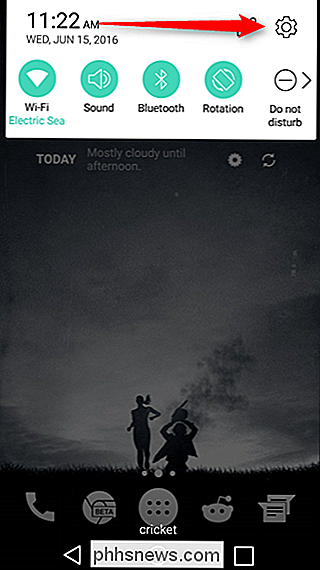
Eenmaal in het menu Instellingen kan het nog moeilijker worden - elke fabrikant doet zijn eigen ding in dit menu, dus er is geen duidelijke manier om te zeggen "tik hierop, dan dit, dan dit." Dus het makkelijkste is om de zoekfunctie te gebruiken, die meestal in de rechterbovenhoek staat. Tik hierop en typ vervolgens 'SIM-vergrendeling'.
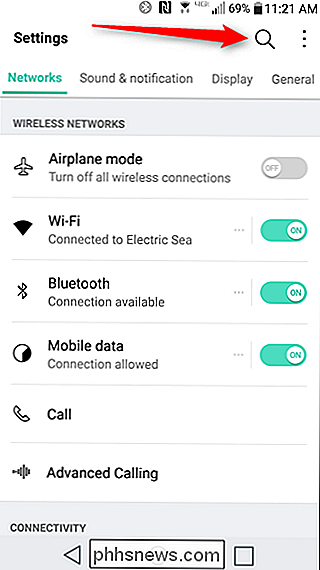
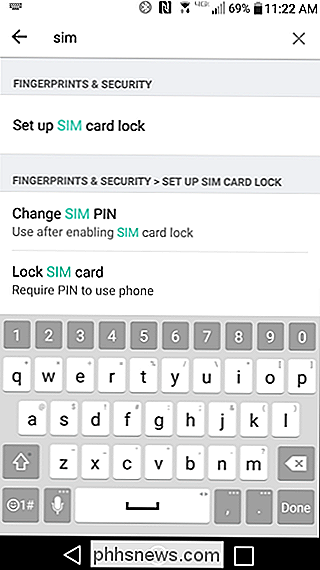
Als dit beschikbaar is op uw telefoon, wordt 'Simkaartvergrendeling instellen' boven aan de lijst weergegeven. Zo niet, wel ... Het spijt me.
Ga je gang en tik op die optie, die het SIM-vergrendelingsmenu zal openen, wat supereenvoudig is - het zijn letterlijk twee opties. Wanneer u op het vakje "SIM-kaart vergrendelen" tikt, wordt automatisch om de SIM-pincode gevraagd en wordt aangegeven hoeveel pogingen u nog hebt. Zoals eerder vermeld, is de standaardinstelling gewoonlijk 1111, maar als dat niet werkt, moet u contact opnemen met uw provider om te achterhalen wat ze gebruiken.

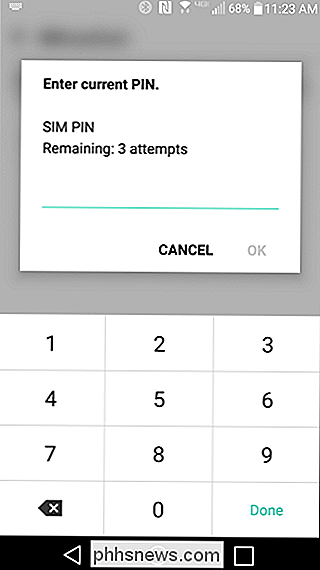
Nadat u de juiste pincode hebt ingevoerd, wordt de simlockvergrendeling gewijzigd op. Tik op dit punt op de tweede vermelding in dit menu: SIM-pincode wijzigen. U voert de huidige PIN in (opnieuw de standaardinstelling) en selecteert vervolgens een eigen code tussen vier en acht cijfers. Maak het moeilijk te raden, maar gemakkelijk te onthouden (het kan afwijken van uw normale PIN-code op het schermscherm). Als je het vergeet, heb je slechts drie pogingen om het te doen voordat je SIM toast is!
Nadat je de nieuwe pincode hebt bevestigd, ben je helemaal goed. Vanaf nu vereist de telefoon dat zowel uw huidige beveiligingsscherm voor het vergrendelscherm als de vergrendelde SIM worden geïnstalleerd voordat deze bruikbaar is. Solide.
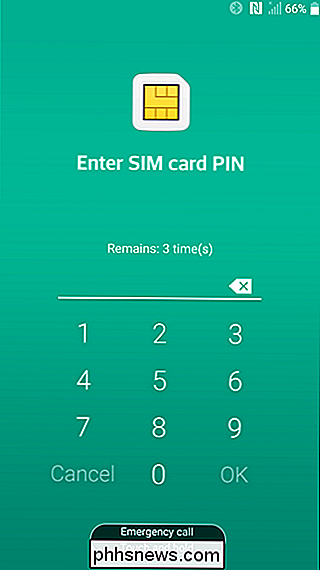
Dit is waarschijnlijk een van de minst gebruikte beveiligingsmethoden die beschikbaar zijn in Android, ondanks dat het hier al vele jaren bestaat. Het is een uitstekende tool om een extra beveiligingslaag toe te voegen tegen potentiële overtreders als uw apparaat kwijtraakt of wordt gestolen.

Meldingen beheren, aanpassen en blokkeren in Android Lollipop en Marshmallow
Android heeft meldingen altijd consequent goed gedaan via de verschillende iteraties. In Android Lollipop en Marshmallow zijn meldingen nog beter geworden, waardoor gebruikers specifieke, gedetailleerde controle over meldingen hebben voor elke toepassing die op uw apparaat is geïnstalleerd. GERELATEERD: Hoe u meldingen in Android-Nougat beheert, aanpast en blokkeert Hoewel deze post specifiek gericht is op Lollipop (Android 5.

De vervelende Verizon uitschakelen FIOS-widget "Promoties"
Verizon FIOS heeft veel geweldige functies, maar hun settop-boxen hebben één onaangenaam foutje: wanneer u ze niet hebt gebruikt in een tijdje laden ze irritante widget-advertenties die voor altijd moeten worden geladen en moeten worden afgesloten. Ga als volgt te werk om ze uit te schakelen. We zouden er zelfs geen probleem mee hebben - we zijn tenslotte een advertentie-ondersteunde site - maar deze advertenties kunnen soms een minuutje duren om te laden en de set-top box blokkeert en reageert niet tijdens het laden van de advertenties.



